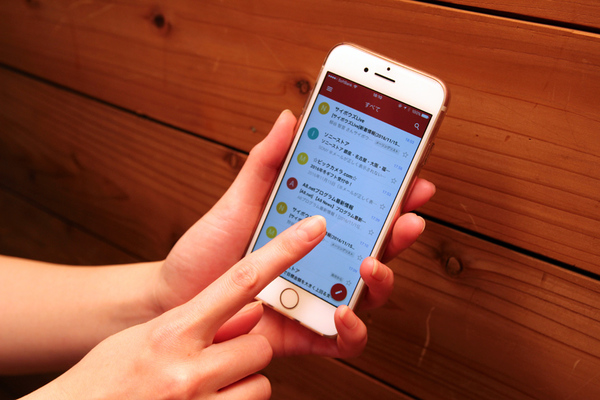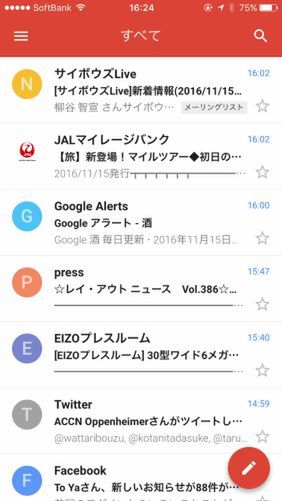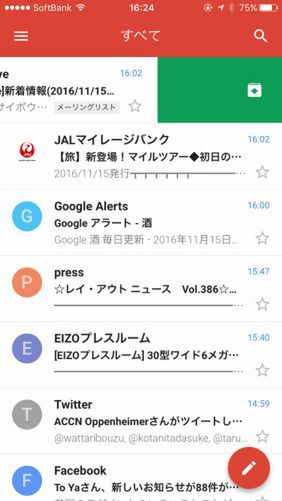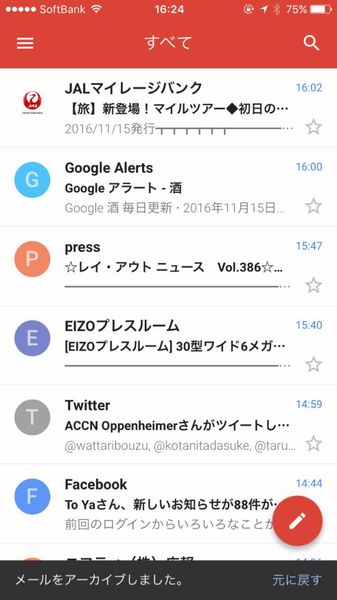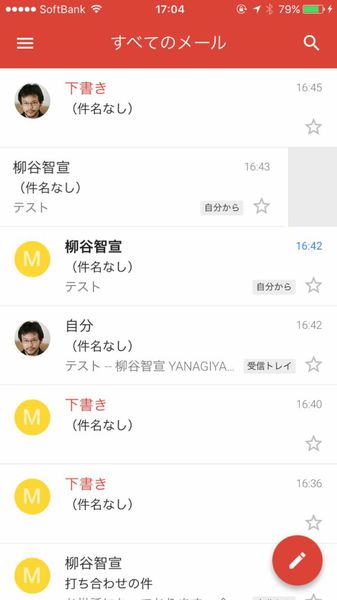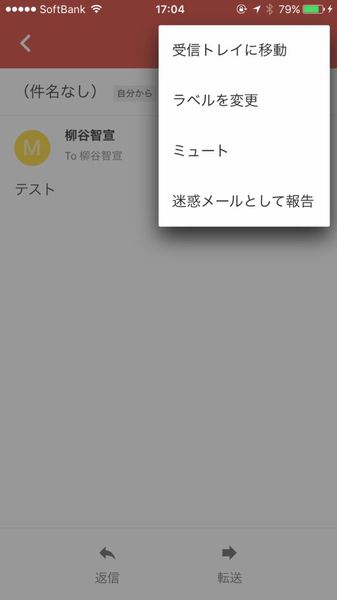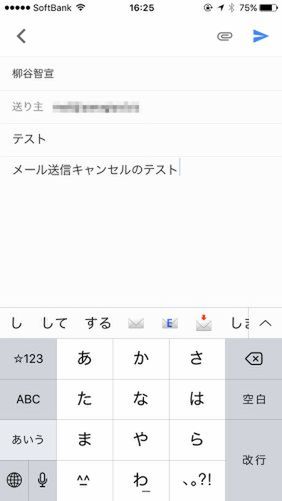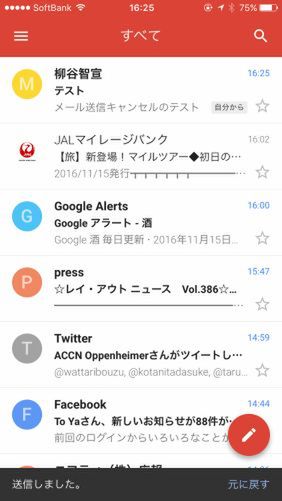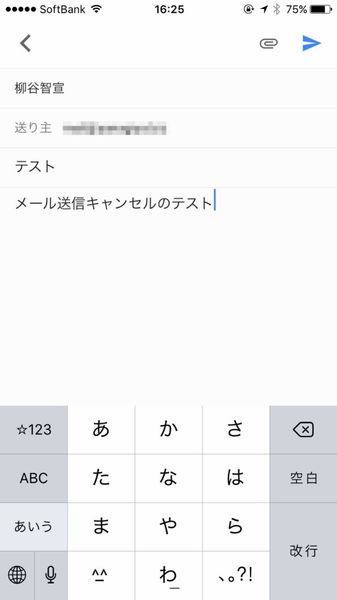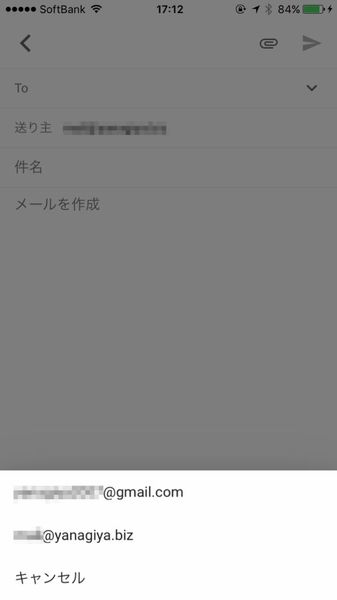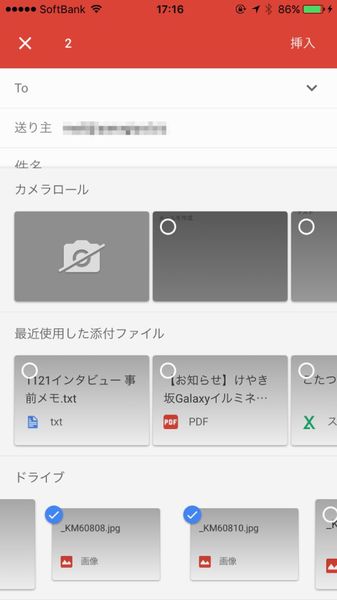4年ぶりにiOS版のGmailアプリがリニューアルした。UIが刷新され、送信したメールのキャンセルや、左右フリックによるアーカイブなども可能になった。今回は、リニューアルした「Gmail」の使い方を新機能を中心に紹介する。
左右フリックでメールをばんばんアーカイブできる
11月7日、「Gmail」アプリがリニューアルした。2012年以来、4年ぶりの大きなバージョンアップだ。UIを改善し、デザインは現行のAndroid版Gmailアプリとほぼ同じ見た目になった。
メイン画面は上部の赤いタイトルバーが目を引く。左上のボタンがメニュー、右上が検索、右下が新規メール作成、とシンプルなので誰でも迷わず使えるだろう。メールをタップすれば全文が表示されるが、一覧で左右にスワイプするとアーカイブできるようになった。アーカイブすれば、通常の画面には表示されなくなる。不要なメールや返信する必要のないメール、処理済みのメールなどはばんばんアーカイブして受信トレイをすっきりさせよう。スワイプは左右どちら方向でもOKで、違いはない。なお、設定でスワイプすると、アーカイブではなく「ごみ箱」に移動させるようにもできる。
なお、アーカイブしたメールは「すべてのメール」で確認できる。もちろん、それ以上フリックしても何も起きない。元に戻したいなら、メニューから「受信トレイに移動」をタップすればいい。複数メールを選択した状態でもOKだ。
PC版やInboxのように送信キャンセルができるようになった
PC版のGmailやInboxアプリではすでに搭載されていた機能だが、送信後のキャンセルができるようになった。5秒以内に画面下に表示されるバーの「元に戻す」をタップすればいい。PC版では最大30秒まで延長できたが、アプリ版だと5秒固定なので見逃さないように。
送信機能は変わらず。PC版のGmailで複数のアカウントを設定済みなら、「送り主」をタップすることで切り替えられる。Gmailアプリでは追加できないのだ。また、端末内の写真はもちろん、Googleドライブ内のファイルも添付できる。複数ファイルをまとめて追加することも可能だ。

この連載の記事
-
第131回
スマホ
スマホで会議を録音するならイチオシの「HT Professional Recorder」を徹底解説 -
第130回
スマホ
大量のコピー&ペーストを手軽に捌けるiPhoneアプリ「Copied」を徹底解説 -
第129回
スマホ
麻雀やろうぜ! 初心者向けセット麻雀御用達2つのiPhoneアプリ -
第128回
スマホ
バーコードで蔵書をリスト化するiPhoneアプリ「ブクログ」を徹底解説 -
第127回
スマホ
満を持してリリースされた「Google ToDo リスト」アプリを徹底解説 -
第126回
スマホ
今更聞けないマインドフルネスをiPhoneアプリで体験する -
第125回
スマホ
料理するならマスト! 人気のレシピ動画アプリ3本の使い方を徹底解説 -
第124回
スマホ
イベントでの混雑もわかるようになった「Yahoo!乗換案内」を徹底解説 -
第123回
スマホ
家にあるモノをデータベース化できるiPhoneアプリ「monoca」で自己管理を徹底しよう -
第122回
スマホ
5つのSNSの同時予約投稿やフォロワー管理ができるiPhoneアプリ「Statusbrew」を徹底解説 -
第121回
スマホ
インスタ映えする飲食店やスポットを検索できるスマホアプリを徹底解説 - この連載の一覧へ